sqlserver 此数据库没有有效所有者错误的解决方法
此数据库没有有效所有者,因此无法安装数据库关系图支持对象。若要继续,请首先使用“数据库属性”对话框的“文件”页或Alter AUTHORIZATION语句将数据库所有者设置为有效登录名,然后再添加数据库关系图支持对象。
某一天,在调试程序时突然发现,在附加数据库后,想添加关系表,结果出来了下面的错误:此数据库没有有效所有者,因此无法安装数据库关系图支持对象。若要继续,请首先使用“数据库属性”对话框的“文件”页或Alter AUTHORIZATION语句将数据库所有者设置为有效登录名,然后再添加数据库关系图支持对象。
按照第一种方式更改怎么也不行,并且文件的所有者也是sa。在csdn中找了半天,有个同志给出了第二种解法,使用ssms。具体在SSMS中运行以下命令:
Alter AUTHORIZATION ON database::mydbname TO sa
把mydbname修改为实际的数据库名称,就可以把所有者设置为sa了。
经过一番努力也没找到ssms[呵呵,我在新建查询里执行成功,但没解决问题],哎。这个也泡汤了。心中有了重新格系统的想法。
想象一下格系统的麻烦,随后有百度。在一个论坛中发现了这样的解决办法:
解决方法如下:
1、设置兼容级别为90(2005为90)(2000为80)
USE [master]
GO
EXEC dbo.sp_dbcmptlevel @dbname='数据库名', @new_cmptlevel=90
GO
[这条命令执行完毕:报“DBCC 执行完毕。如果 DBCC 输出了错误信息,请与系统管理员联系”,不管它哦,接下来点击“数据库关系图”,报“此数据库缺少一个或多个使用数据库关系图所需的支持对象,是否创建”,选择“是”,问题解决了]
或是选择你还原的数据库,点右键,选属性->选项->兼容级别,选择sqlserver2005(90) 然后确定。(呵呵,我就是用这个方法解决的。呵呵,小小的高兴一下)
这时,你在该数据库下展开“数据库关系图”节点时会有个提示,"此数据库缺少一个或多个使用数据库关系图所需的支持对象,是否创建",选择“是”即可。
2、通过以上的方法操作,如果问题依然存在的话,按下列方法继续
选择你的数据库,然后选择"安全性"->"用户",选择dbo,打开属性页,如登录名为空的话,新建查询,然后
use [你的数据库名]
EXEC sp_changedbowner 'sa'
执行成功后,你再选择"数据库关系图"节点,时提示 “此数据库缺少一个或多个使用数据库关系图所需的支持对象,是否创建",选择“是”即可。 就可以看到原先建的关系图了。
呵呵。费了很大劲才完成,呵呵。原因可能是,原来的数据库使用sql server2000创建的。把数据库附加到2005上后,解析不了了。

Alat AI Hot

Undresser.AI Undress
Apl berkuasa AI untuk mencipta foto bogel yang realistik

AI Clothes Remover
Alat AI dalam talian untuk mengeluarkan pakaian daripada foto.

Undress AI Tool
Gambar buka pakaian secara percuma

Clothoff.io
Penyingkiran pakaian AI

Video Face Swap
Tukar muka dalam mana-mana video dengan mudah menggunakan alat tukar muka AI percuma kami!

Artikel Panas

Alat panas

Notepad++7.3.1
Editor kod yang mudah digunakan dan percuma

SublimeText3 versi Cina
Versi Cina, sangat mudah digunakan

Hantar Studio 13.0.1
Persekitaran pembangunan bersepadu PHP yang berkuasa

Dreamweaver CS6
Alat pembangunan web visual

SublimeText3 versi Mac
Perisian penyuntingan kod peringkat Tuhan (SublimeText3)

Topik panas
 1664
1664
 14
14
 1423
1423
 52
52
 1318
1318
 25
25
 1268
1268
 29
29
 1248
1248
 24
24
 iOS 18 menambah fungsi album 'Dipulihkan' baharu untuk mendapatkan semula foto yang hilang atau rosak
Jul 18, 2024 am 05:48 AM
iOS 18 menambah fungsi album 'Dipulihkan' baharu untuk mendapatkan semula foto yang hilang atau rosak
Jul 18, 2024 am 05:48 AM
Keluaran terbaharu Apple bagi sistem iOS18, iPadOS18 dan macOS Sequoia telah menambah ciri penting pada aplikasi Photos, yang direka untuk membantu pengguna memulihkan foto dan video yang hilang atau rosak dengan mudah disebabkan pelbagai sebab. Ciri baharu ini memperkenalkan album yang dipanggil "Dipulihkan" dalam bahagian Alat pada apl Foto yang akan muncul secara automatik apabila pengguna mempunyai gambar atau video pada peranti mereka yang bukan sebahagian daripada pustaka foto mereka. Kemunculan album "Dipulihkan" menyediakan penyelesaian untuk foto dan video yang hilang akibat kerosakan pangkalan data, aplikasi kamera tidak disimpan ke pustaka foto dengan betul, atau aplikasi pihak ketiga yang menguruskan pustaka foto. Pengguna hanya memerlukan beberapa langkah mudah
 Bagaimanakah Hibernate melaksanakan pemetaan polimorfik?
Apr 17, 2024 pm 12:09 PM
Bagaimanakah Hibernate melaksanakan pemetaan polimorfik?
Apr 17, 2024 pm 12:09 PM
Pemetaan polimorfik hibernate boleh memetakan kelas yang diwarisi ke pangkalan data dan menyediakan jenis pemetaan berikut: subkelas bercantum: Cipta jadual berasingan untuk subkelas, termasuk semua lajur kelas induk. table-per-class: Cipta jadual berasingan untuk subkelas, yang mengandungi hanya lajur khusus subkelas. union-subclass: serupa dengan joined-subclass, tetapi jadual kelas induk menggabungkan semua lajur subclass.
 Bagaimana untuk mengendalikan ralat sambungan pangkalan data dalam PHP
Jun 05, 2024 pm 02:16 PM
Bagaimana untuk mengendalikan ralat sambungan pangkalan data dalam PHP
Jun 05, 2024 pm 02:16 PM
Untuk mengendalikan ralat sambungan pangkalan data dalam PHP, anda boleh menggunakan langkah berikut: Gunakan mysqli_connect_errno() untuk mendapatkan kod ralat. Gunakan mysqli_connect_error() untuk mendapatkan mesej ralat. Dengan menangkap dan mengelog mesej ralat ini, isu sambungan pangkalan data boleh dikenal pasti dan diselesaikan dengan mudah, memastikan kelancaran aplikasi anda.
 Tutorial terperinci tentang mewujudkan sambungan pangkalan data menggunakan MySQLi dalam PHP
Jun 04, 2024 pm 01:42 PM
Tutorial terperinci tentang mewujudkan sambungan pangkalan data menggunakan MySQLi dalam PHP
Jun 04, 2024 pm 01:42 PM
Cara menggunakan MySQLi untuk mewujudkan sambungan pangkalan data dalam PHP: Sertakan sambungan MySQLi (require_once) Cipta fungsi sambungan (functionconnect_to_db) Fungsi sambungan panggilan ($conn=connect_to_db()) Laksanakan pertanyaan ($result=$conn->query()) Tutup sambungan ( $conn->close())
 Bagaimana untuk menggunakan fungsi panggil balik pangkalan data di Golang?
Jun 03, 2024 pm 02:20 PM
Bagaimana untuk menggunakan fungsi panggil balik pangkalan data di Golang?
Jun 03, 2024 pm 02:20 PM
Menggunakan fungsi panggil balik pangkalan data di Golang boleh mencapai: melaksanakan kod tersuai selepas operasi pangkalan data yang ditentukan selesai. Tambah tingkah laku tersuai melalui fungsi berasingan tanpa menulis kod tambahan. Fungsi panggil balik tersedia untuk operasi memasukkan, mengemas kini, memadam dan pertanyaan. Anda mesti menggunakan fungsi sql.Exec, sql.QueryRow atau sql.Query untuk menggunakan fungsi panggil balik.
 Bagaimana untuk menyimpan data JSON ke pangkalan data di Golang?
Jun 06, 2024 am 11:24 AM
Bagaimana untuk menyimpan data JSON ke pangkalan data di Golang?
Jun 06, 2024 am 11:24 AM
Data JSON boleh disimpan ke dalam pangkalan data MySQL dengan menggunakan perpustakaan gjson atau fungsi json.Unmarshal. Pustaka gjson menyediakan kaedah kemudahan untuk menghuraikan medan JSON dan fungsi json.Unmarshal memerlukan penuding jenis sasaran kepada data JSON unmarshal. Kedua-dua kaedah memerlukan penyediaan pernyataan SQL dan melaksanakan operasi sisipan untuk mengekalkan data ke dalam pangkalan data.
 Bagaimana untuk menyambung ke pangkalan data jauh menggunakan Golang?
Jun 01, 2024 pm 08:31 PM
Bagaimana untuk menyambung ke pangkalan data jauh menggunakan Golang?
Jun 01, 2024 pm 08:31 PM
Melalui pakej pangkalan data/sql perpustakaan standard Go, anda boleh menyambung ke pangkalan data jauh seperti MySQL, PostgreSQL atau SQLite: buat rentetan sambungan yang mengandungi maklumat sambungan pangkalan data. Gunakan fungsi sql.Open() untuk membuka sambungan pangkalan data. Lakukan operasi pangkalan data seperti pertanyaan SQL dan operasi sisipan. Gunakan tangguh untuk menutup sambungan pangkalan data untuk mengeluarkan sumber.
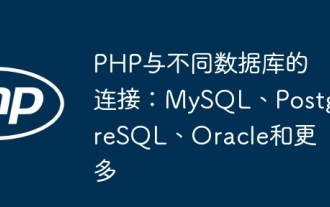 Sambungan PHP ke pangkalan data yang berbeza: MySQL, PostgreSQL, Oracle dan banyak lagi
Jun 01, 2024 pm 03:02 PM
Sambungan PHP ke pangkalan data yang berbeza: MySQL, PostgreSQL, Oracle dan banyak lagi
Jun 01, 2024 pm 03:02 PM
Panduan sambungan pangkalan data PHP: MySQL: Pasang sambungan MySQLi dan buat sambungan (nama pelayan, nama pengguna, kata laluan, nama db). PostgreSQL: Pasang sambungan PgSQL dan buat sambungan (hos, nama db, pengguna, kata laluan). Oracle: Pasang sambungan OracleOCI8 dan buat sambungan (nama pelayan, nama pengguna, kata laluan). Kes praktikal: Dapatkan data MySQL, pertanyaan PostgreSQL, rekod kemas kini OracleOCI8.




